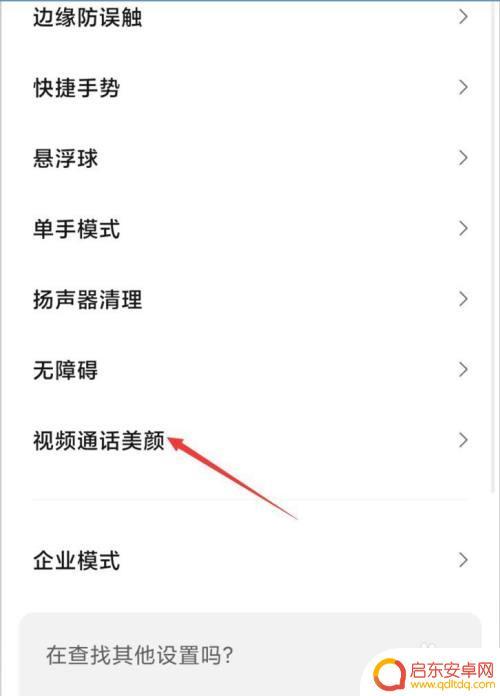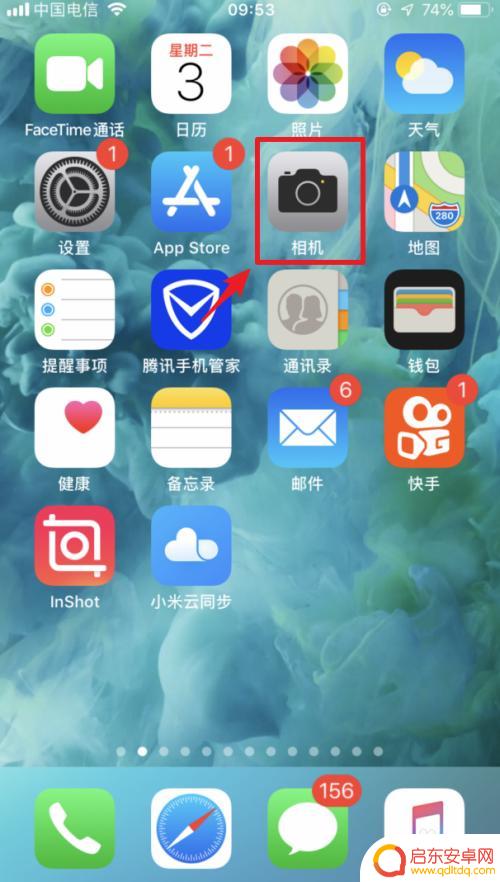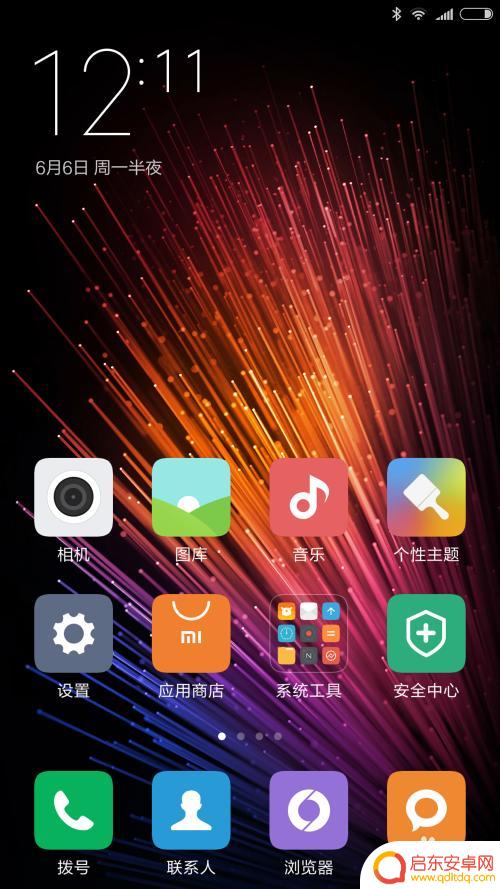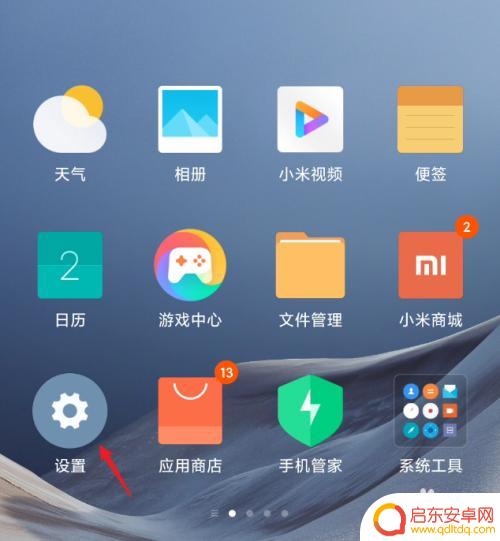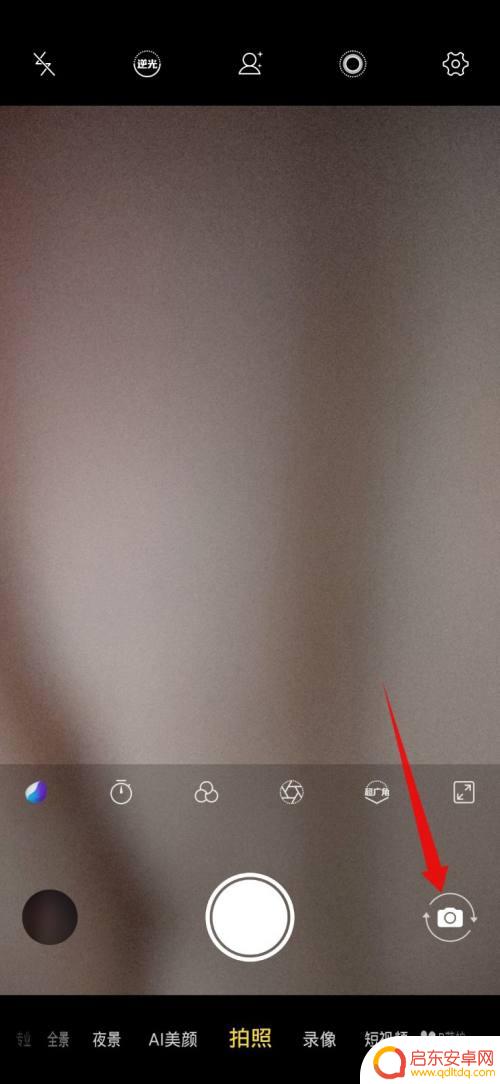手机美颜怎么卸妆啊 小米手机相机美颜关闭方法
手机已经成为我们生活中不可或缺的一部分,尤其是手机相机的美颜功能更是让人爱不释手,有时候美颜效果过于夸张,让人感到不自然。对于小米手机用户来说,关闭美颜功能可能会有些困难。手机美颜怎么卸妆呢?小米手机相机美颜关闭方法是什么?让我们一起来探讨一下这个问题。
小米手机相机美颜关闭方法
方法如下:
1.首先,我们找到手机上的相机软件。不同型号的手机,相机图标的样式也是不一样的哦,然后大家点击进入即可,如下图所示。

2.然后我们进入相机首页,在这个页面上面我们可以看到一个三条横线的图标。大家在这里直接点击进入即可,如下图所示。
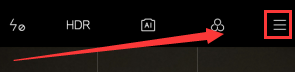
3.之后,会跳出来一个窗口。我们在这个窗口里可以看到一个“美颜”的选项,如果它是蓝色的,说明它现在是开启的哦。
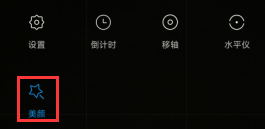
4.我们只要点击一下即可,它就从蓝色变成了白色,说明美颜功能已经关闭,大家都学会了吗?是不是很简单呢?
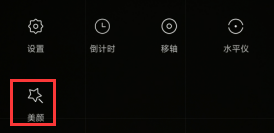
以上就是手机美颜如何卸妆的全部内容,还有不清楚的用户可以参考以上小编提供的步骤进行操作,希望对大家有所帮助。
相关教程
-
手机相机如何关掉美颜功能 小米手机相机美颜如何关闭
如今,手机已经成为我们生活中不可或缺的伙伴,而手机相机更是我们记录美好瞬间的利器,许多人在使用手机相机拍摄照片时却发现,照片上的人物总是被美颜功能过度...
-
小米手机如何设置微信美颜(小米手机如何设置微信美颜功能)
大家好,关于小米手机如何设置微信美颜很多朋友都还不太明白,今天小编就来为大家分享关于小米手机如何设置微信美颜功能的内容,希望对各位有所帮助!1小米11微信视频美颜开启方法 小...
-
苹果手机没有美颜怎么设置方法 苹果手机相机自拍美颜设置
苹果手机虽然以其强大的拍照功能而着称,但在美颜方面却相对欠缺,许多用户希望能够在自拍时拥有更加细腻的肌肤和更加迷人的妆容,然而苹果手机并没有专门的美颜设置。那么在没有美颜功能的...
-
小米手机手机照相怎么美颜 小米手机相机如何开启美颜模式
随着科技的进步,手机已经成为我们日常生活中必不可少的工具之一,而在众多手机品牌中,小米手机因其出色的性能和拍照功能备受用户青睐。特别是小米手机的美颜模...
-
怎么关手机通话美颜 红米手机视频通话美颜关闭方法
在现代社会,手机已经成为我们生活中不可或缺的一部分,随着科技的不断发展,手机功能越来越多样化,其中美颜功能在年轻人中尤为受欢迎。有时候我们可能并不想在通话或...
-
vivo手机原相机怎么关美颜 如何关闭vivo手机原相机自带美颜功能
vivo手机原相机是一款备受欢迎的相机应用,它提供了丰富的拍摄功能和效果,其中包括自带的美颜功能,有时候我们可能并不需要或不喜欢使用美颜效果,因此...
-
手机access怎么使用 手机怎么使用access
随着科技的不断发展,手机已经成为我们日常生活中必不可少的一部分,而手机access作为一种便捷的工具,更是受到了越来越多人的青睐。手机access怎么使用呢?如何让我们的手机更...
-
手机如何接上蓝牙耳机 蓝牙耳机与手机配对步骤
随着技术的不断升级,蓝牙耳机已经成为了我们生活中不可或缺的配件之一,对于初次使用蓝牙耳机的人来说,如何将蓝牙耳机与手机配对成了一个让人头疼的问题。事实上只要按照简单的步骤进行操...
-
华为手机小灯泡怎么关闭 华为手机桌面滑动时的灯泡怎么关掉
华为手机的小灯泡功能是一项非常实用的功能,它可以在我们使用手机时提供方便,在一些场景下,比如我们在晚上使用手机时,小灯泡可能会对我们的视觉造成一定的干扰。如何关闭华为手机的小灯...
-
苹果手机微信按住怎么设置 苹果手机微信语音话没说完就发出怎么办
在使用苹果手机微信时,有时候我们可能会遇到一些问题,比如在语音聊天时话没说完就不小心发出去了,这时候该怎么办呢?苹果手机微信提供了很方便的设置功能,可以帮助我们解决这个问题,下...